Parandage Windows 10 USB-pordi toitepinge
Miscellanea / / May 31, 2022

Windows 10 on uskumatu operatsioonisüsteem ja kuigi seda tuleks kiita selle sujuva toimimise eest tarkvara poolelt, on see sama suurepärane ka riistvara osas. See ühildub mitut tüüpi riistvaraseadmetega, nagu välised monitorid, kõvakettad ja USB-d. Samuti tuvastab see ja teavitab alati, kui teie arvuti riistvaras või mõnes pordis on probleeme. Üks selline probleem on Windows 10 USB-pordi voolu tõus. Windows 10 annab selle probleemi ilmnemisel teate, mis sarnaneb USB-seadme talitlushäirega ja ületanud võimsuspiiranguid. See võib olla tüütu, kuna see takistab teil USB-liidese õiget kasutamist ja võib isegi teie arvutit kahjustada. Kui teil on sama probleem, olete õiges kohas. Pakume teile täiuslikku juhendit, mis õpetab, kuidas lahendada USB-pordi Windows 10 probleemi toitepinge.
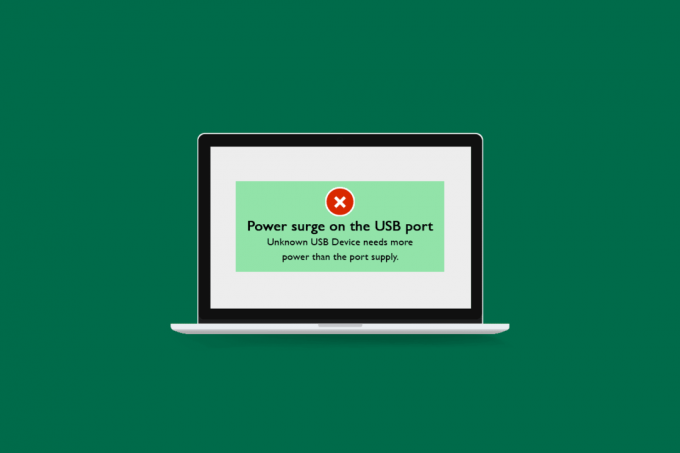
Sisu
- Kuidas parandada Windows 10 USB-pordi toitepinget
- 1. meetod: tõrkeotsingu põhietapid
- 2. meetod: käivitage riistvara ja seadmete tõrkeotsing
- 3. meetod: värskendage USB-draivereid
- 4. meetod: draiveri värskenduste taastamine
Kuidas parandada Windows 10 USB-pordi toitepinget
Võimalik, et USB-seadme töös on tõrge ja see ületas võimsuspiirangute tõrke Windows 10 järgmistel põhjustel:
- USB-seade kasutab rohkem energiat kui USB-pordi vaikeväljundvõimsus
- Vigane USB-seade
- Vigane USB-port
- Aegunud USB-draiverid
- Probleemid toiteallikaga
Pärast selle probleemi võimalike põhjuste tundmaõppimist mõistke, kuidas parandada Windows 10 USB-pordi toitetõusu. Esiteks soovitame teil teha mõned põhilised kontrollid, et teha kindlaks, kas probleem on seotud riist- või tarkvaraga.
1. meetod: tõrkeotsingu põhietapid
Allpool on toodud mõned põhilised veaotsingu sammud probleemi lahendamiseks.
1. Taaskäivitage arvuti: Enne millegi tegemist on oluline arvuti taaskäivitada. See parandab kõik väiksemad süsteemiga seotud probleemid ja muud vead. Saate oma arvuti taaskäivitada, järgides meie juhendit Kuidas Windowsi arvutit taaskäivitada või taaskäivitada. See võib lahendada voolupinge vea.

2. Kontrollige USB-seadet: Proovige ühendada selle tõrke põhjustav USB-seade mõne teise arvutiga ja kontrollige, kas tõrge püsib. Kui jah, võib probleemi põhjuseks olla vigane USB-seade.
3. Kontrollige USB-porti: Ühendage USB-seade mõne teise arvuti pordiga ja kui see töötab, võib see konkreetne USB-port olla vigane. Samuti saate seda kontrollida, kui ühendate vigasesse porti mõne muu USB-seadme ja kui see annab tõrget toitepingest, võib probleem olla USB-pordis.

4. Kontrollige USB-kaablit: Kui kasutate USB-seadme ühendamiseks USB-kaablit ja seisate silmitsi toitepinge veaga, võib selle probleemi põhjuseks olla ebaühtlase voolujaotusega vigane USB-kaabel või füüsiline kahjustus. Kontrollige USB-kaablit korralikult sisselõigete või muude kahjustuste suhtes. Ühendage see mõne muu USB-seadmega ja kui tõrge püsib, proovige kasutada teist USB-kaablit.
5. Kontrollige toiteallikat: Veenduge, et teie arvutil oleks piisav toiteallikas. Kontrollige, kas pinge on konstantne ega ole väga madal, ja kui kasutate UPS-i, siis veenduge, et see töötab korralikult ning korraliku ja ühilduva riistvaraga.

Kui olete endiselt silmitsi USB-pordi Windows 10 probleemiga, on see tõenäoliselt tarkvaraga seotud probleem. Selle lahendamiseks järgige allolevaid meetodeid.
Loe ka:Tundmatu USB-seadme parandamine operatsioonisüsteemis Windows 10
2. meetod: käivitage riistvara ja seadmete tõrkeotsing
Üks lihtsamaid viise Windows 10 USB-pordi toitetõusu probleemi lahendamiseks on Windowsi sisseehitatud riistvara ja seadmete tõrkeotsingu kasutamine. Seda kasutatakse Windows 10 arvuti riistvaraga seotud mitmesuguste probleemide tuvastamiseks ja lahendamiseks. Riistvara tõrkeotsingu saate käivitada, järgides meie juhendit Riistvara ja seadmete tõrkeotsingu käivitamiseks.

3. meetod: värskendage USB-draivereid
Vananenud USB-draiverite tõttu võib teil tekkida USB-pordi Windows 10 probleem voolutõusuga. Seadme draiverite värskendamine muudab selle süsteemiga ühilduvaks. Samuti vabaneb see USB-draiveri eelmises versioonis esinevatest probleemidest. Seadme draiverit saate värskendada, järgides meie juhendit Kuidas värskendada seadme draivereid opsüsteemis Windows 10.
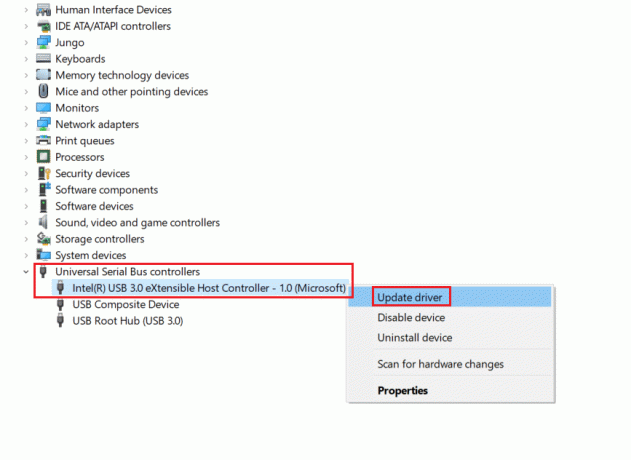
Loe ka:Parandus USB jätkab lahtiühendamist ja uuesti ühendamist
4. meetod: draiveri värskenduste taastamine
Teine viis USB-pordi toitetõusu probleemi lahendamiseks Windows 10 puhul on USB-draiverite eelmise versiooni kasutamine. Mõnikord ei pruugi uued draiverite värskendused ühilduda või esineda tuvastamata probleeme. Valige USB-draiveri vana versioon, mis pärineb ajast, mil te selle probleemiga silmitsi ei seisnud, ja see võib töötada nii, nagu varem. Selleks järgige meie juhendit Draiverite tagasipööramiseks Windows 10-s.

Soovitatav:
- Kuidas kontrollida RAM-i sagedust Windows 10-s
- Parandage Windows 10 värskenduse tõrge 0x80190001
- Kuidas kasutada Rufust Windows To Go USB-draivi loomiseks
- USB-seadete muutmine operatsioonisüsteemis Android 6.0
Loodame, et see juhend oli kasulik ja suutsite selle parandada toitepinge USB-pordis Windows 10. Andke meile teada, milline meetod teie jaoks kõige paremini toimis. Kui teil on küsimusi või ettepanekuid, jätke need kommentaaride jaotisse.



